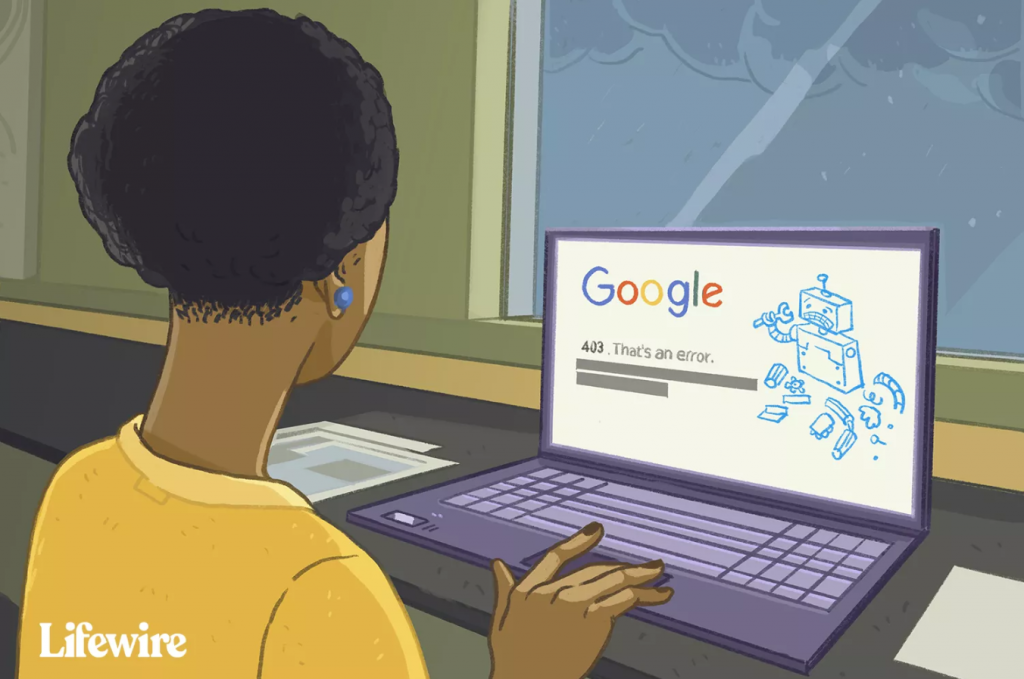Lỗi 403 Forbidden là lỗi mã trạng thái HTTP (HTTP status code), có nghĩa là trang hoặc nguồn tài nguyên bạn đang truy cập hoàn toàn bị cấm vì một lý do nào đó.
Các máy chủ web khác nhau báo cáo lỗi 403 theo những cách khác nhau mà phần lớn được liệt kê phía dưới. Đôi khi, chủ quản lý trang web sẽ tùy chỉnh lỗi HTTP 403 của trang web, nhưng cách này không hay được áp dụng.
Lỗi 403 Forbidden Error thông báo thế nào
Đây là những cách xuất hiện phổ biến nhất của lỗi 403:
- 403 Forbidden
- HTTP 403
- Forbidden: You don’t have permission to access [directory] on this server (Bạn không có quyền hạn truy cập máy chủ này)
- Forbidden
- Error 403
- HTTP Error 403.14 – Forbidden
- Error 403 – Forbidden
- HTTP Error 403 – Forbidden
Lỗi 403 Forbidden được hiển thị bên trong cửa sổ trình duyệt, giống như các trang web. Lỗi 403, giống như tất cả các lỗi thuộc loại này, có thể xuất hiện thấy trong bất kỳ trình duyệt trên bất kỳ hệ điều hành nào.
Trong Internet Explore, thông báo The website declined to show this webpage (Website từ chối hiển thị website này) chính là lỗi 403 Forbidden, thanh tiêu đề của IE ghi 403 Forbidden hoặc thông báo tương tự.
Lỗi 403 xảy ra khi mở liên kết qua các chương trình Microsoft Office, xuất hiện thông báo Unable to open [url]. Cannot download the information you requested (Không thể mở [url]. Không thể tải thông tin bạn yêu cầu) từ chương trình MS Office.
Windows Update cũng có thể báo cáo lỗi HTTP 403 nhưng nó sẽ hiển thị dưới dạng mã lỗi 0x80244018 hoặc với thông báo sau: WU_E_PT_HTTP_STATUS_FORBIDDEN.
Nguyên nhân gây ra lỗi 403 Forbidden
Lỗi 403 hầu như luôn xuất hiện khi bạn cố truy cập vào nội dung nào đó mà bạn không có quyền truy cập. Về cơ bản, lỗi 403 có hàm nghĩa là “đi đi và đừng quay lại đây”.
Lưu ý: Máy chủ Microsoft IIS cung cấp thông tin cụ thể hơn về nguyên nhân gây ra lỗi 403 Forbidden bằng cách thêm một hậu tố sau 403, như trong lỗi HTTP 403.14 – Forbidden, có nghĩa là Danh sách thư mục bị từ chối.
Cách khắc phục lỗi 403 Forbidden
- Kiểm tra lỗi URL và đảm bảo chỉ định đúng tên tệp thực trang web và phần mở rộng, không phải trong danh mục. Hầu hết các trang web được định cấu hình để không cho phép duyệt qua thư mục, do đó thông báo lỗi 403 Forbidden xuất hiện khi cố gắng hiển thị một thư mục thay vì một trang cụ thể.
Lưu ý: Đây là lý do phổ biến nhất gây ra lỗi 403 Forbidden. Hãy chắc chắn bạn nghiên cứu khả năng này trước khi đầu tư thời gian cho những cách khắc phục bên dưới.
Trong trường hợp nếu bạn là chủ trang web và muốn ngăn chặn lỗi 403, hãy bật duyệt thư mục trong phần mềm máy chủ web.
2. Xóa bộ nhớ cache trên trình duyệt. Vấn đề với bộ nhớ cache của trang web có thể gây ra lỗi 403 Forbidden.
3. Đăng nhập vào trang web nếu bạn có thể và cảm thấy thích hợp làm vậy. Một thông báo lỗi 403 Forbidden có thể có nghĩa là bạn cần bổ sung truy cập trước khi có thể xem trang.
Thông thường, khi yêu cầu quyền đặc biệt một trang web sẽ gây ra lỗi 401 Unauthorized, nhưng đôi khi lại thay thế bằng lỗi 403 Forbidden.
4. Xóa cookie của trình duyệt, đặc biệt nếu bạn thường đăng nhập vào trang web này và rồi đăng nhập lại (ở bước cuối cùng) thì sẽ không có kết quả.
Lưu ý: Trong khi chúng ta đang nói về cookie, hãy đảm bảo là bạn đã bật cookie trong trình duyệt của mình hoặc ít nhất là cho trang web đó nếu bạn thực sự đăng nhập để truy cập. Cụ thể, lỗi 403 Forbidden cho biết rằng cookie có thể liên quan đến việc có được quyền truy cập thích hợp.
5. Liên hệ trực tiếp với trang web. Có thể lỗi 403 Forbidden là một sai sót mà mọi người đều gặp phải trong khi quản trị viên website không hay biết.
Hầu hết các trang web đều có tài khoản hỗ trợ trên các trang mạng xã hội. Một số thậm chí còn có địa chỉ email và số điện thoại hỗ trợ.
Mẹo: Trên twitter mọi người thường bàn luận rất nhiều mỗi khi các trang web bị “sập”, đặc biệt nếu trang web đó phổ biến. Cách tốt nhất để bạn tìm hiểu vấn để là tìm kiếm #websitedown trên Twitter, như trong #amazondown hoặc #facebookdown. Thủ thuật này chắc chắn không hiệu quả nếu như bản thân Twitter bị lỗi 403 Forbidden, song nó rất hữu ích để kiểm tra trạng thái của các trang web bị hỏng khác.
6. Liên hệ với nhà cung cấp dịch vụ Internet của bạn nếu bạn vẫn gặp lỗi 403, đặc biệt là nếu bạn chắc chắn rằng người khác vẫn đang truy cập trang web đó bình thường.
Có thể địa chỉ IP công cộng hoặc toàn bộ ISP của bạn đã bị liệt vào danh sách đen. Tình huống này có thể tạo ra lỗi 403 Forbidden, thường là trên tất cả các trang của một hoặc nhiều website.
7. Truy cập lại trang web vào thời điểm khác. Khi bạn đã xác minh rằng trang bạn đang truy cập là đúng và nhiều người cũng bị lỗi HTTP 403, chỉ cần truy cập lại sau khi sự cố được khắc phục.
Những lỗi tương tự lỗi 403 Forbidden
Các thông báo sau đây cũng là lỗi phía máy khách và do đó có liên quan đến lỗi 403 Forbidden: 400 Bad Request, 401 Authorized, 404 Page Not Found và 408 Request Timeout.
Một số mã trạng thái HTTP phía máy chủ cũng tồn tại phổ biến như 408 Request Timeout và còn một số lỗi khác.
Nguồn: lifewire.com